Vpravo nebo vlevo
Ve světě uzpůsobeném pravákům bývají leváci často v nevýhodě, v případě Apple Watch to však neplatí. Jestliže chcete nosit své hodinky na pravé ruce, prostě jen umístěte korunku Digital Crown na spodní levou stranu místo horní pravé.
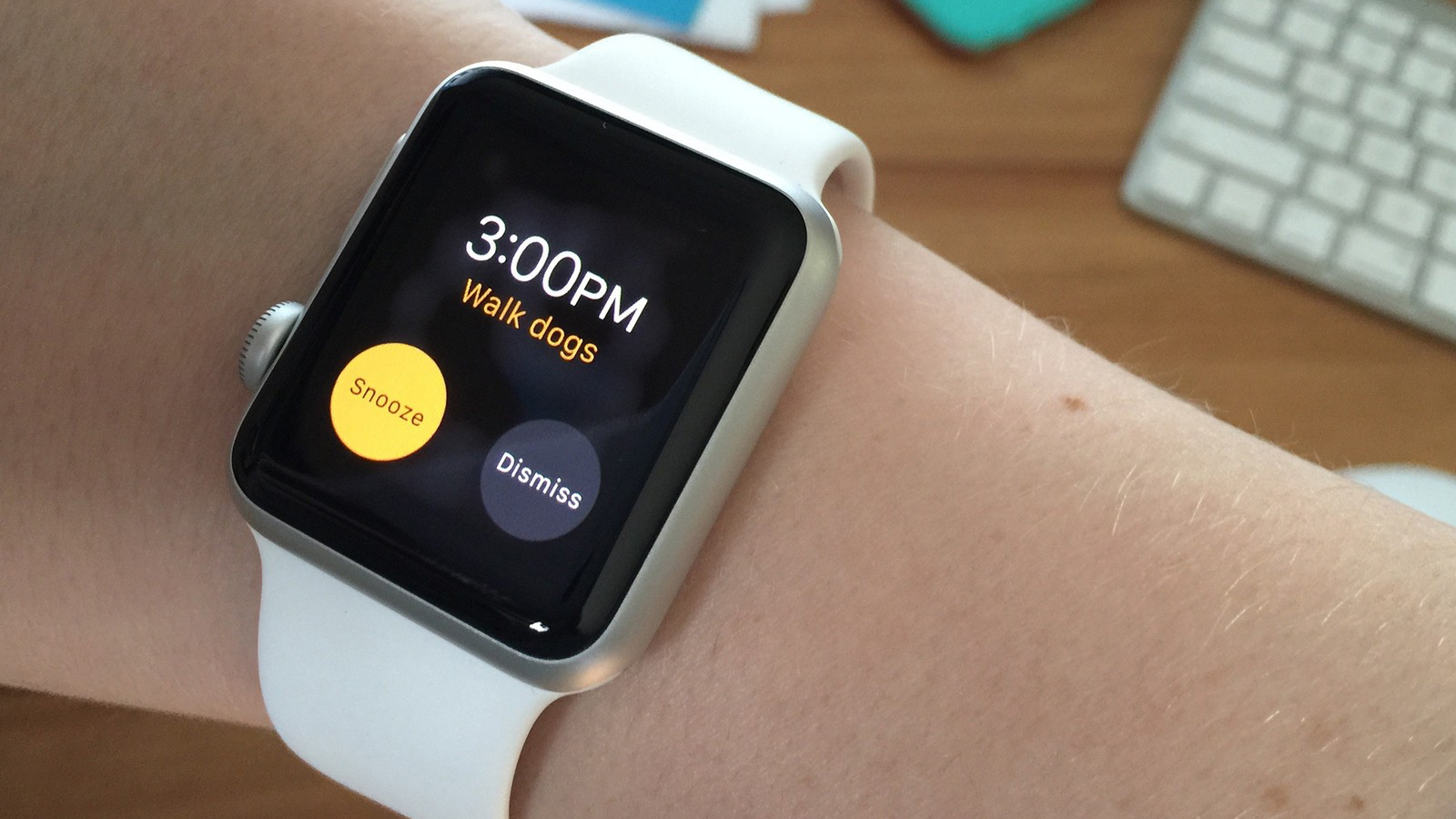
Poté na svém iPhonu otevřete aplikaci Apple Watch, jděte do Obecné > Orientace hodinek a vyberte si, na které ruce chcete své Apple Watch používat.
Pokud pořád chodíte pozdě
Jestliže patříte k těm, kdo prostě neumí chodit včas, máme pro vás snadné řešení – stejně jako u analogových hodinek si můžete posunout čas o něco dopředu. U Apple Watch to lze snadno nastavit.

Otevřete na hodinkách (ne na iPhonu) Nastavení a vyberte dole nabídku Čas. Pomocí korunky pak zvolte, o kolik čas posunout, a klikněte na Nastavit. Nemusíte mít žádné obavy, všechna oznámení a upozornění se budou zobrazovat ve správný čas, posunutý bude jenom čas, který se zobrazuje na ciferníku vašich hodinek.
Běhání ve městě
Ti, kteří pravidelně běhají, vědí moc dobře, že občas je potřeba zastavit na semaforu nebo počkat, až přejde větší skupinka turistů. Podobné zastávky však mohou zásadně změnit celkový čas vašeho běhu, nejen samotné tempo.

Abyste situaci vyřešili, nastavte si chytré hodinky tak, aby vás sledovaly pouze ve chvíli, kdy skutečně běžíte. Nastavíte to v aplikaci Watch na telefonu v sekci Moje hodinky > Cvičení > Pozastavení běhu. Takto se sledování běhu automaticky pozastaví, když se přestanete hýbat, a opět začne, když se rozběhnete. Funkce nemá vliv na běh na běžícím pasu.
Někdy je lepší použít telefon
Představte si situaci, kdy na svém iPhonu posloucháte hudbu, někdo vám zrovna volá a vy přijmete hovor pomocí hodinek. Hovor se nicméně nepropojí skrz váš telefon, ale přes Apple Watch, odkud na vás někdo křičí uprostřed rušné ulice.
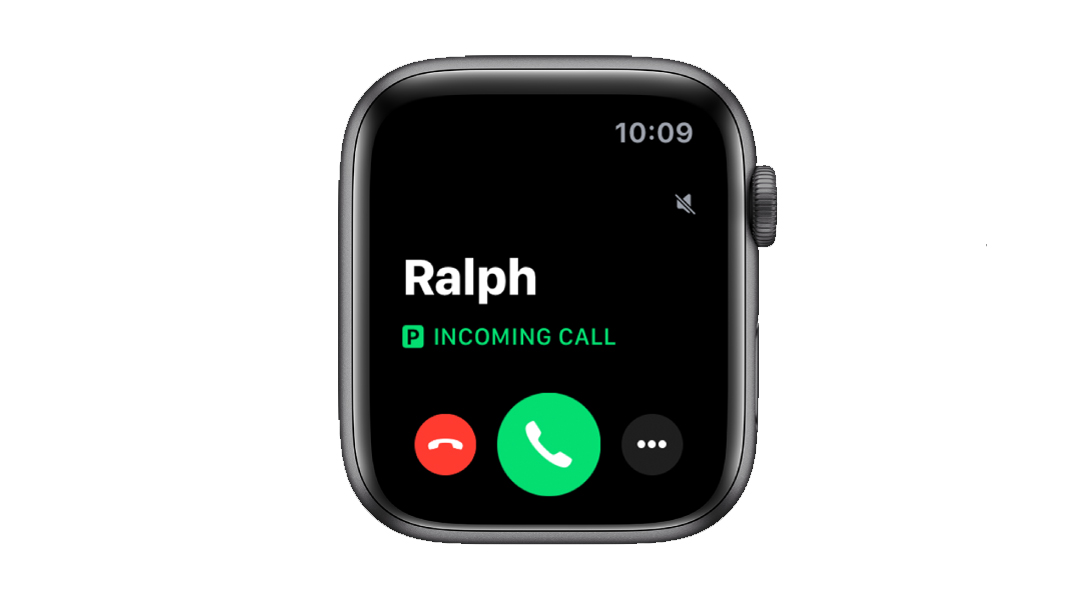
Situaci se můžete zcela vyhnout, hovor lze snadno přesměrovat do telefonu. Jestliže máte iPhone odemknutý, klikněte na zelenou lištu na vrchní straně displeje. Pokud ne, otáčejte korunkou hodinek tak dlouho, dokud neuvidíte možnost Přijmout na iPhonu. Klikněte na ni a pokračujte v telefonátu klasickou cestou. Je to lepší vzhledem k vašemu soukromí.
Sezame, otevři se!
Pokud máte nejen nové hodinky, ale také nový Mac (nebo alespoň model z roku 2013 nebo novější), můžete svůj počítač odemykat pomocí chytrých hodinek, aniž byste museli zadávat heslo.
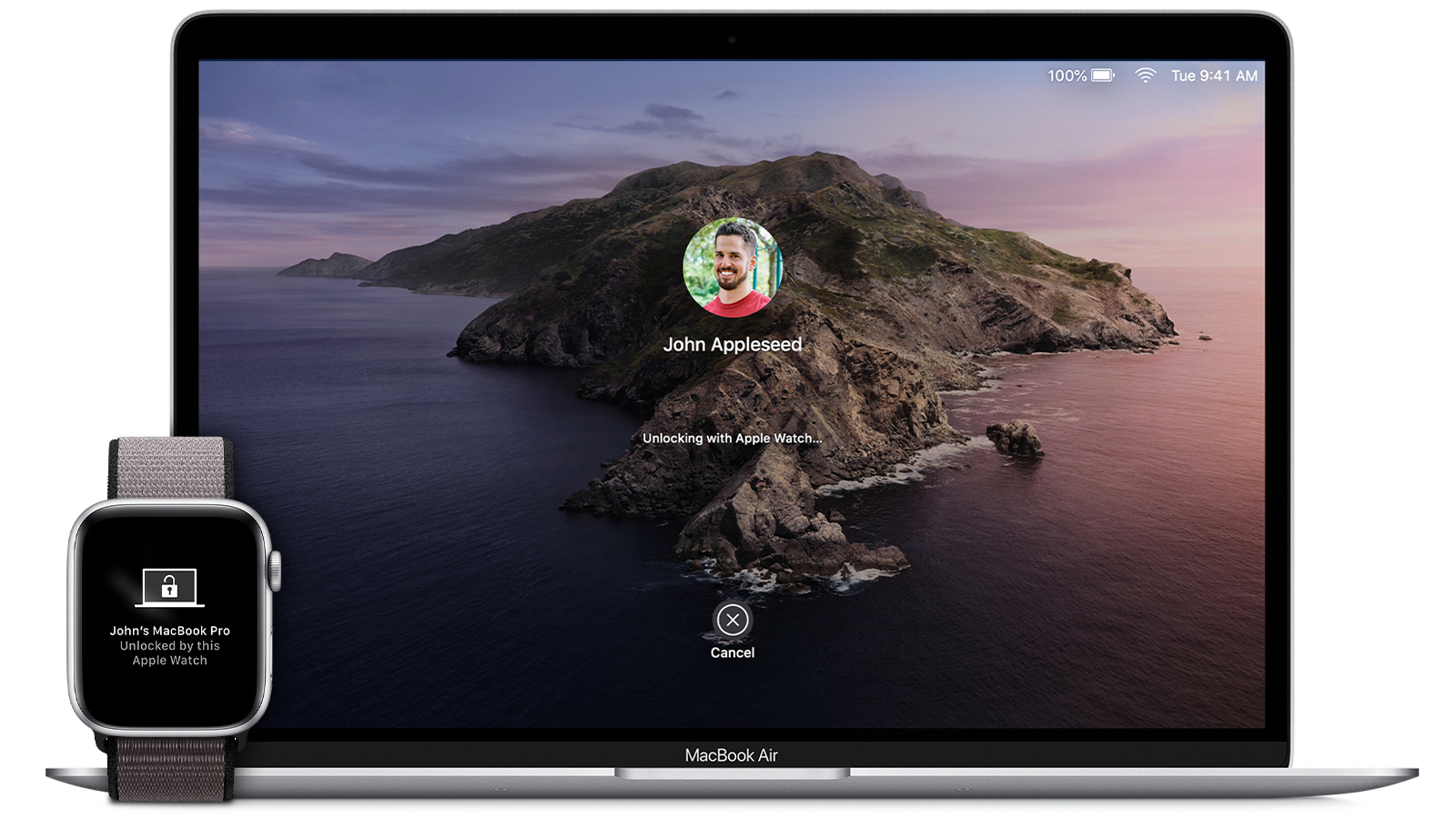
Je potřeba splnit tyto požadavky:
- na Macu by měl běžet systém macOS Sierra nebo novější,
- na hodinkách by měl běžet watchOS 3 nebo novější,
- obě zařízení by měla být chráněna heslem,
- na obou musíte být přihlášeni pomocí stejného Apple ID,
- dvoufaktorové ověřování musí být zapnuto.
Pokud jsou všechny podmínky splněny, stačí už jenom drobné nastavení. Na svém Macu otevřete Předvolby systému > Zabezpečení a soukromí. V kartě Obecné zaškrtněte políčko Povolit odemykání Macu pomocí Apple Watch. Odteď můžete svůj počítač odemknout jednoduše tím, že máte na svém zápěstí odemčené chytré hodinky.
Kam zmizel můj iPhone?
S největší pravděpodobností se vám již stalo, že jste hledali svůj iPhone všude, ale bez úspěchu. Nejhorší je, když je ztlumený, a nepomůže na něj tedy zavolat, aby začal hlasitě vyzvánět.
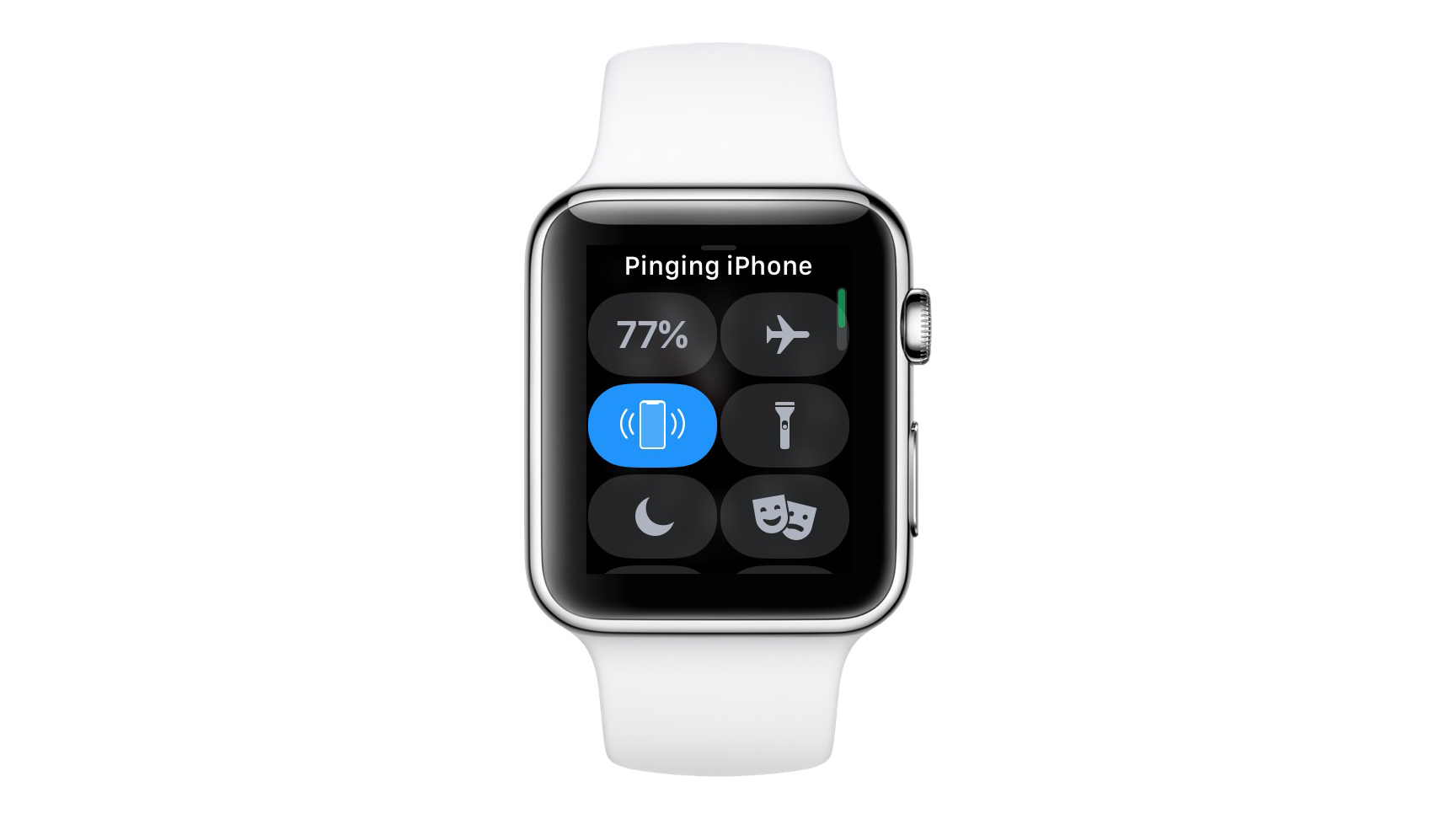
Chcete-li přehrát na svém iPhonu zvuk, abyste jej mohli najít, přejeďte prstem po displeji Apple Watch nahoru a klepněte na ikonu zvonícího iPhonu. Tak můžete přehrát na iPhonu hlasitý zvuk, i když je v tichém režimu nebo má ztlumenou hlasitost. Pokud navíc dlouze stisknete toto tlačítko, bude také blikat LED.




